Zorg ervoor dat je een stabiele internetverbinding hebt
- Als uw WhatsApp-webapp vastloopt en geen berichten synchroniseert, kan de reden een cache op uw mobiele apparaat zijn.
- Om dit probleem op te lossen, kun je de cache van je telefoon en de browser die je gebruikt voor toegang tot WhatsApp Web verwijderen.
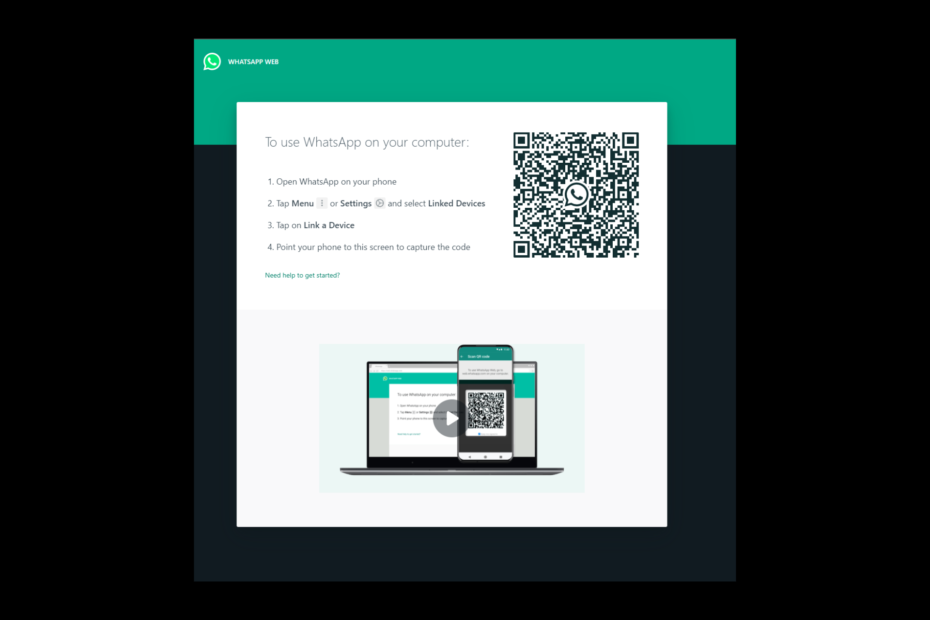
WhatsApp is een van de bekendste chatplatforms die op alle apparaten beschikbaar is. Ondanks zijn populariteit is de tool echter niet vrij van bugs en fouten. Een van de meest voorkomende problemen waarmee gebruikers worden geconfronteerd, is WhatsApp-web berichten niet synchroniseren. Het probleem kan echter eenvoudig worden opgelost.
Hier in deze handleiding zullen we het hebben over beschikbare oplossingen voor het probleem, direct nadat we de redenen voor het optreden ervan hebben besproken. Laten we beginnen!
Hoe we testen, beoordelen en beoordelen?
We hebben de afgelopen zes maanden gewerkt aan het bouwen van een nieuw beoordelingssysteem voor de manier waarop we inhoud produceren. Met behulp hiervan hebben we vervolgens de meeste van onze artikelen vernieuwd om daadwerkelijke praktische expertise te bieden over de handleidingen die we hebben gemaakt.
Voor meer details kunt u lezen hoe we testen, beoordelen en beoordelen bij WindowsReport.
Wat veroorzaakt de fout dat WhatsApp Web de berichten niet synchroniseert?
Er kunnen verschillende redenen zijn waarom uw WhatsApp-web vastgelopen tijdens het synchroniseren van berichten, enkele van de populaire worden hier vermeld:
- Zwakke internetverbinding - Als jouw internetverbinding werkt niet correct om de een of andere reden kunt u met dit probleem worden geconfronteerd. Controleer uw internetverbinding of neem contact op met uw internetprovider.
- Verouderde WhatsApp-app op de telefoon – Als je een oudere versie hebt geïnstalleerd, kan het lastig zijn om berichten te synchroniseren WhatsApp-web.
- Probleem met WhatsApp-server – Het synchronisatieprobleem kan ook het gevolg zijn van een serverstoring. Je kunt de status van de WhatsApp-server controleren om er zeker van te zijn dat deze actief is.
Wat kan ik doen als WhatsApp Web geen berichten synchroniseert?
Voordat u naar de gedetailleerde stappen voor probleemoplossing gaat, moet u ervoor zorgen dat u deze eenvoudige oplossingen uitvoert om de fout op te lossen:
- Start uw computer en uw telefoon opnieuw op.
- Controleer de WhatsApp-serverstatus.
- Sluit de browser en probeer WhatsApp web opnieuw te openen.
- Schakel over van bèta- naar stabiele versie.
- Gebruik de incognitomodus.
Als geen van deze voor u heeft gewerkt, ga dan naar de onderstaande methoden voor probleemoplossing:
1.1 Android
- Start WhatsApp op uw apparaat en klik op drie puntjes. Selecteer Gekoppelde apparaten.
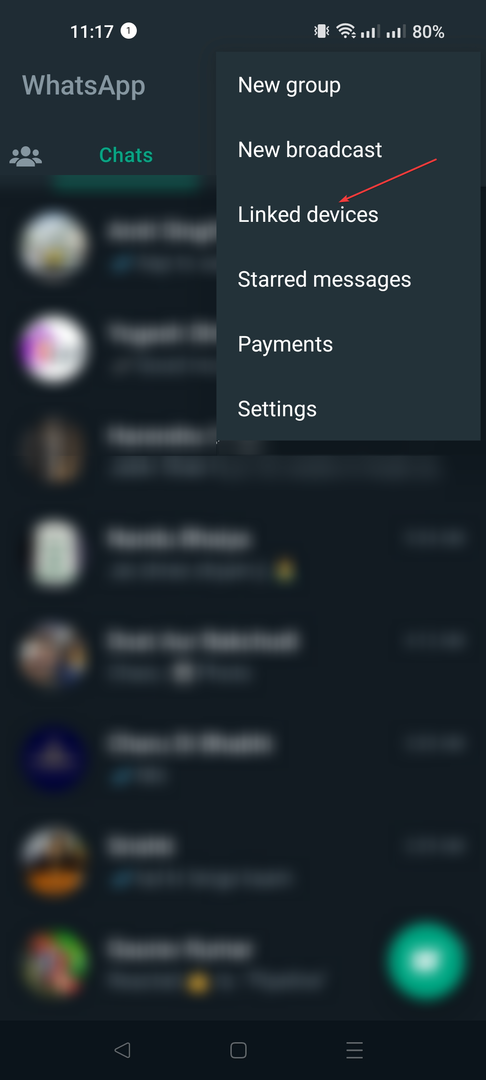
- Tik op het apparaat dat u wilt ontkoppelen.
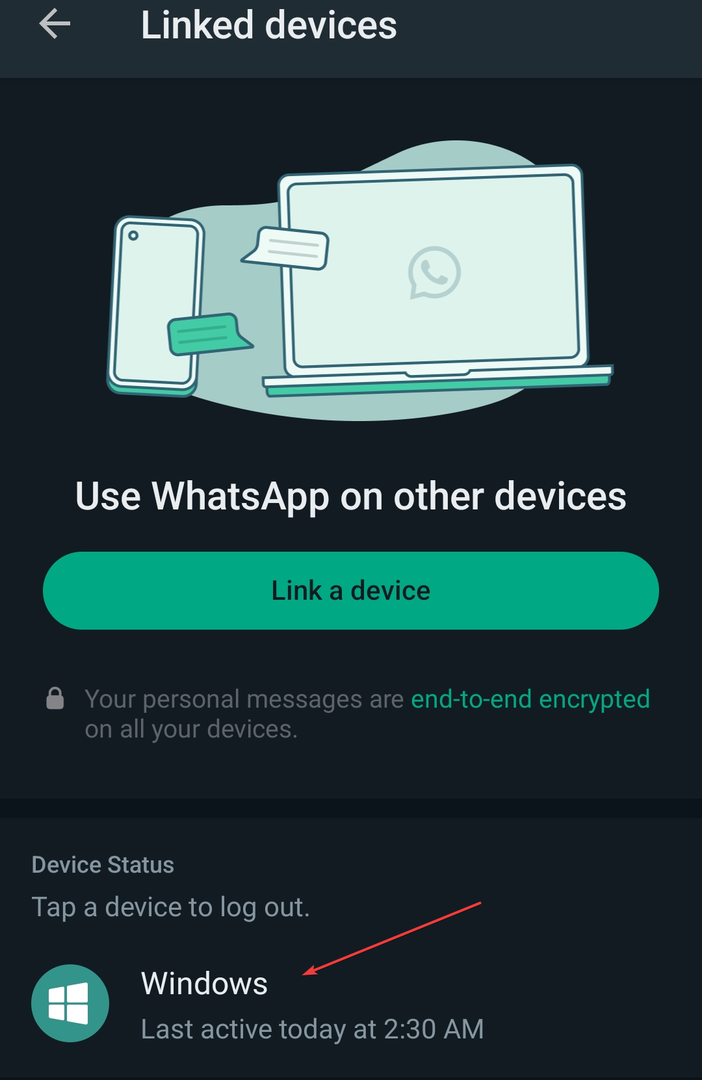
- Klik Uitloggen.
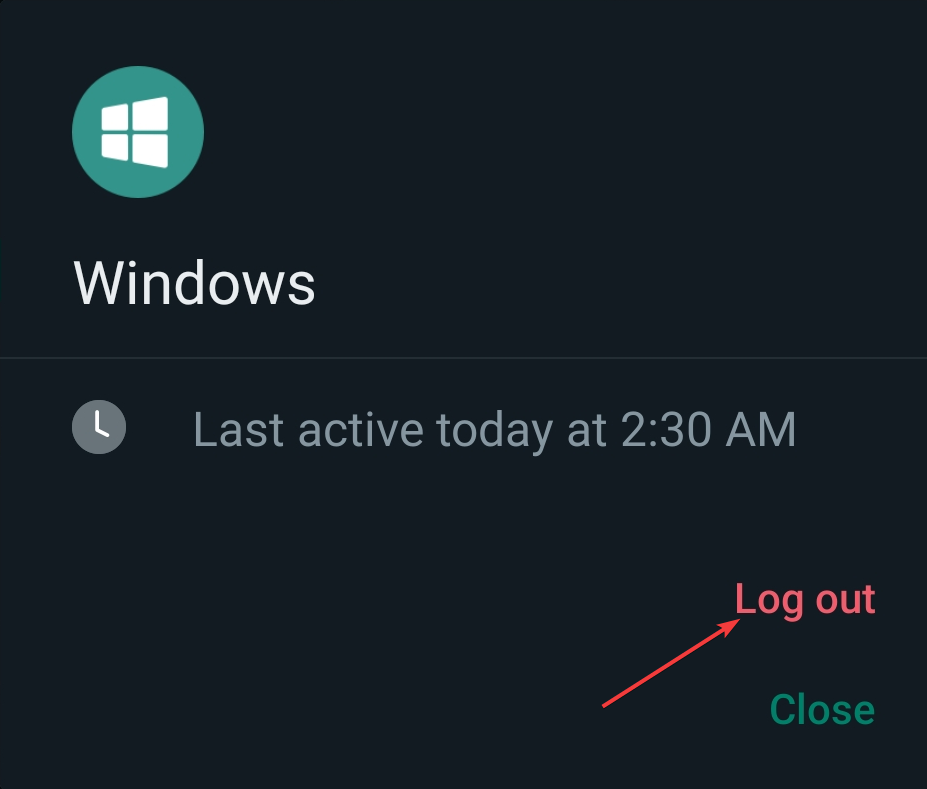
1.2 iPhone
- Launch WhatsAppen. Ga naar Instellingen.
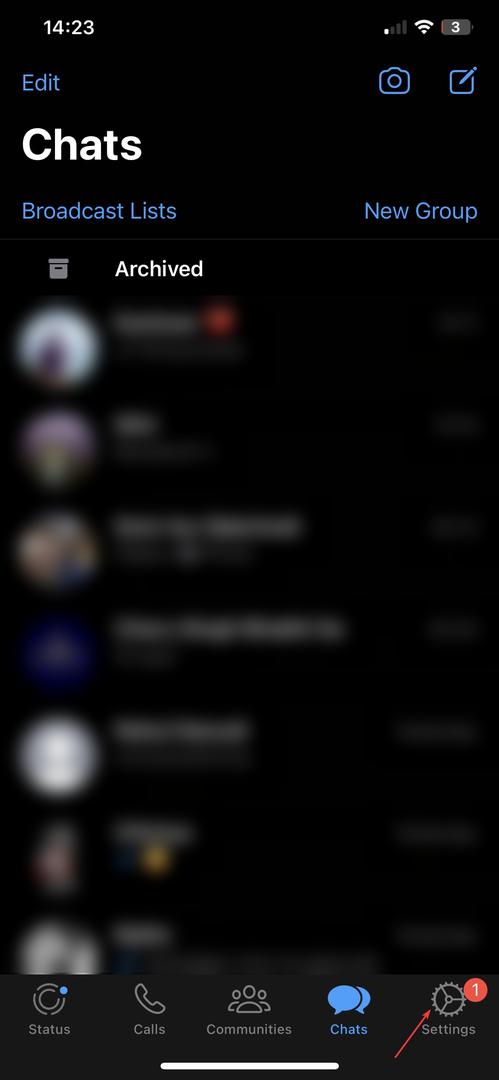
- Kraan Gekoppelde apparaten.
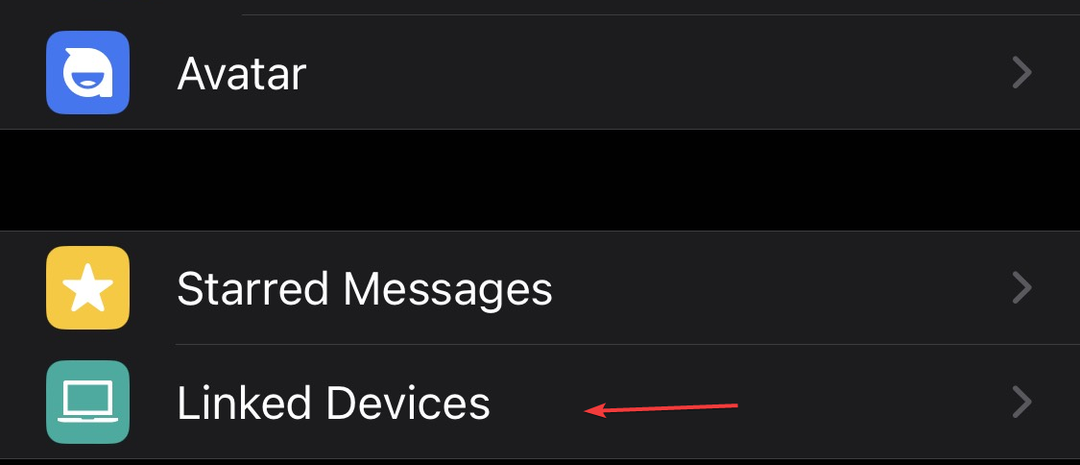
- Ga naar de lijst met apparaten en tik op het apparaat dat u wilt ontkoppelen.
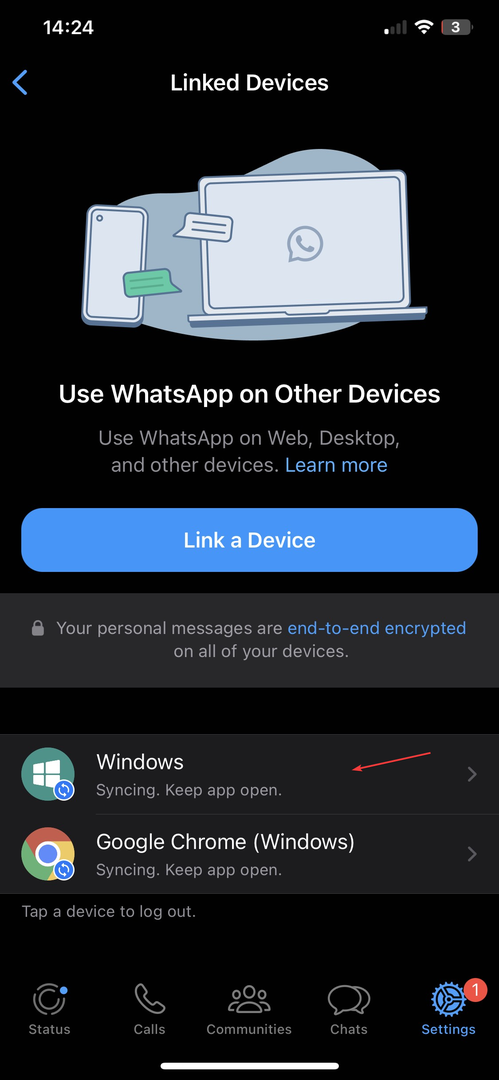
- Kraan Uitloggen.
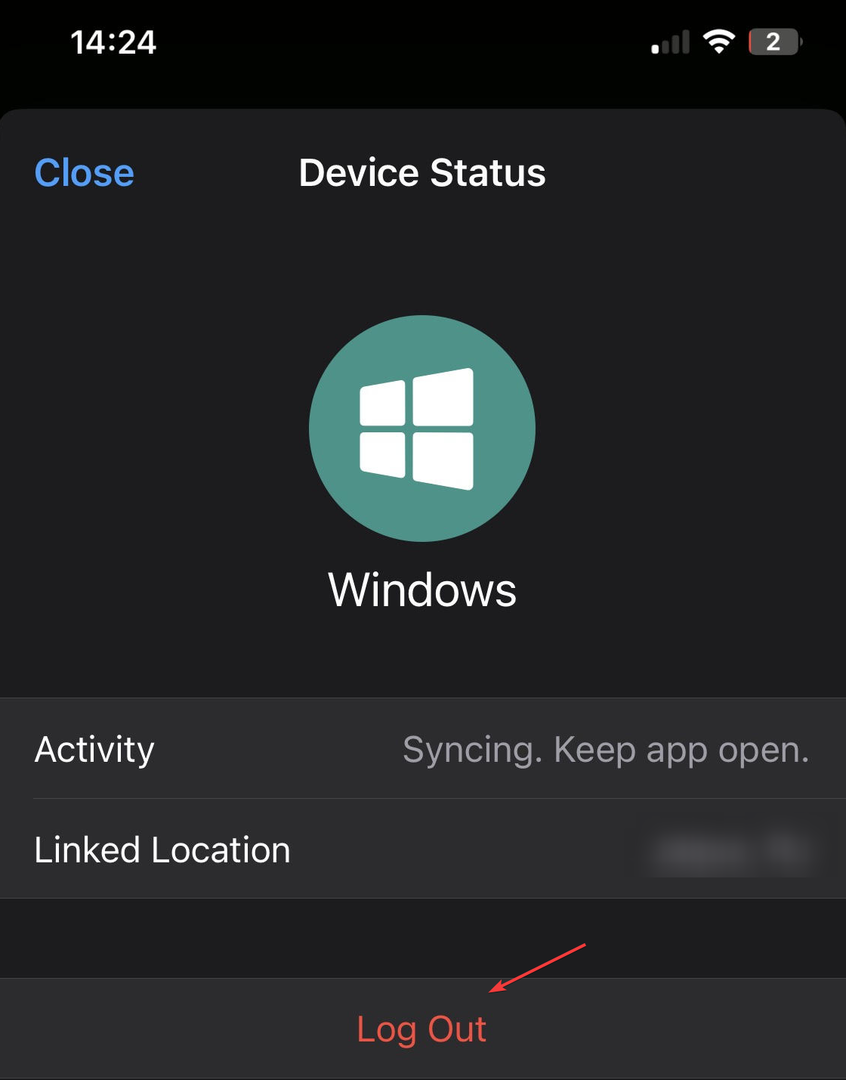
- Je kan nu koppel uw apparaat opnieuw.
- Hoe u uw weergavenaam in Google Meet kunt wijzigen
- Hoe u van een router een toegangspunt kunt maken
- WhatsApp for Web brengt een nieuwe functie Zoeken op datum uit
- Microsoft Copilot in Word inschakelen en gebruiken
- Ontvang een levenslang Office 365-abonnement: hoe het werkt
2. Wis WhatsApp-cache
Om de cache op je iPhone te wissen, moet je de WhatsApp-app opnieuw installeren.
- Launch Instellingen op je Android.

- Tik op Apps.
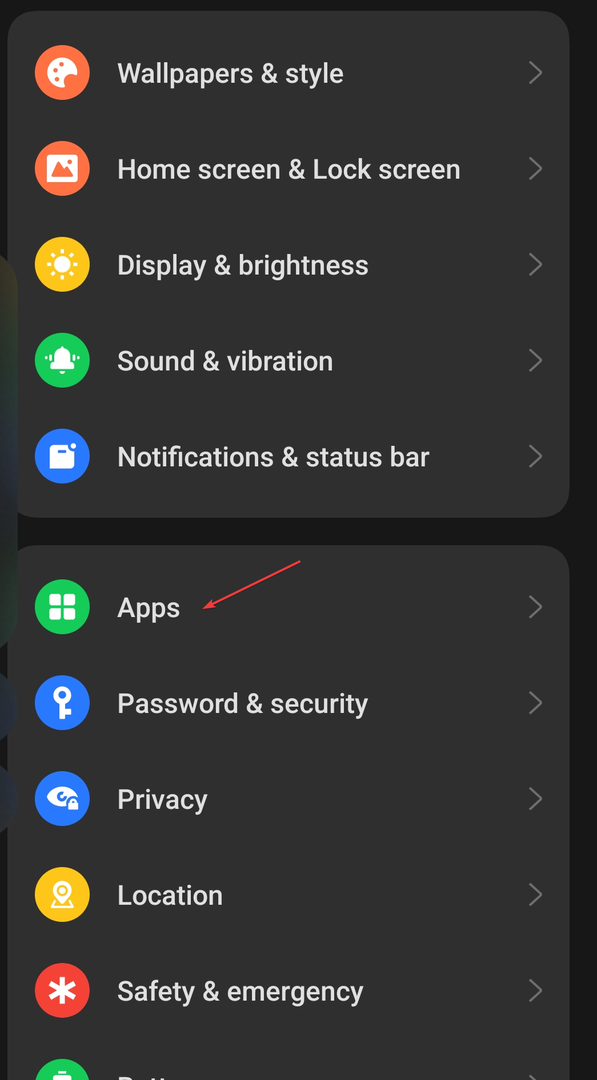
- Selecteer App-beheer.
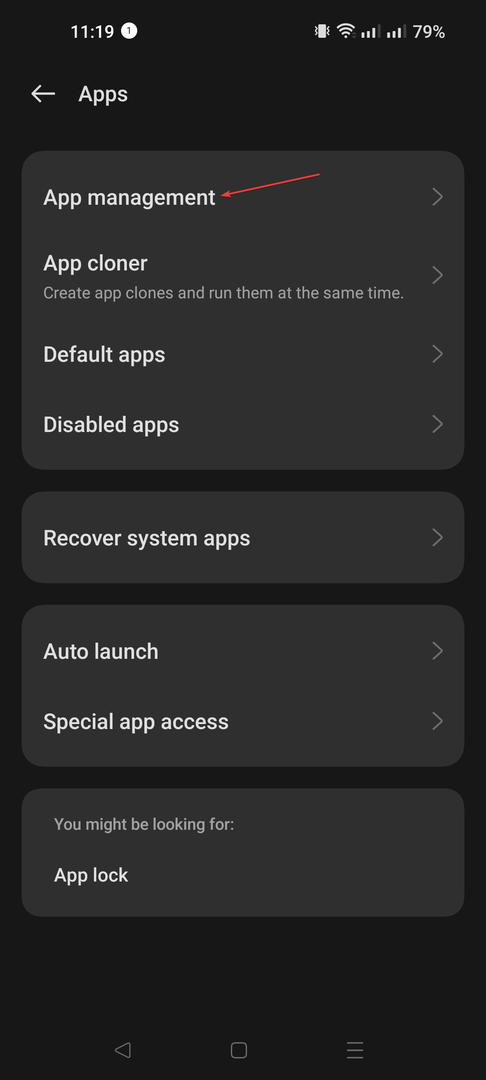
- Navigeer naar de lijst met apps en tik op WhatsAppen.
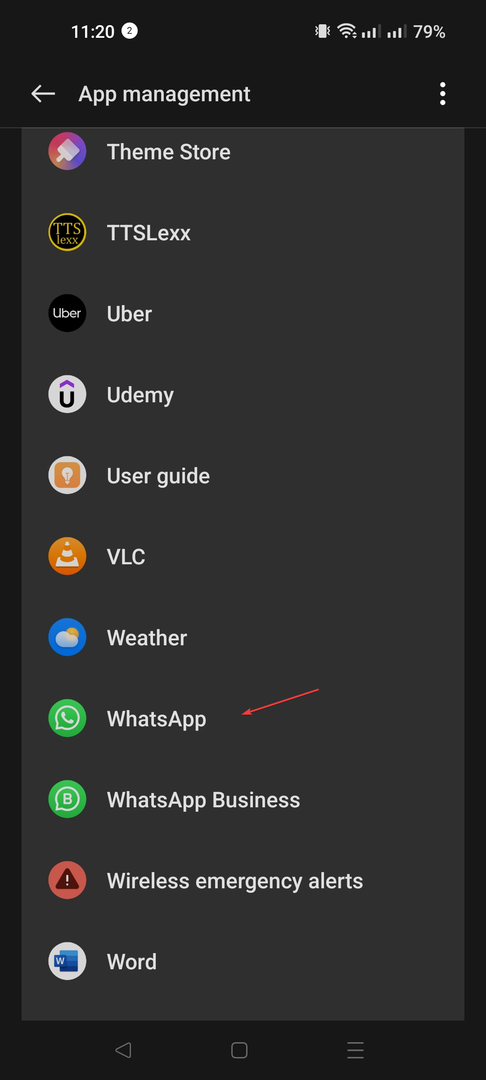
- Tik op Opslaggebruik.
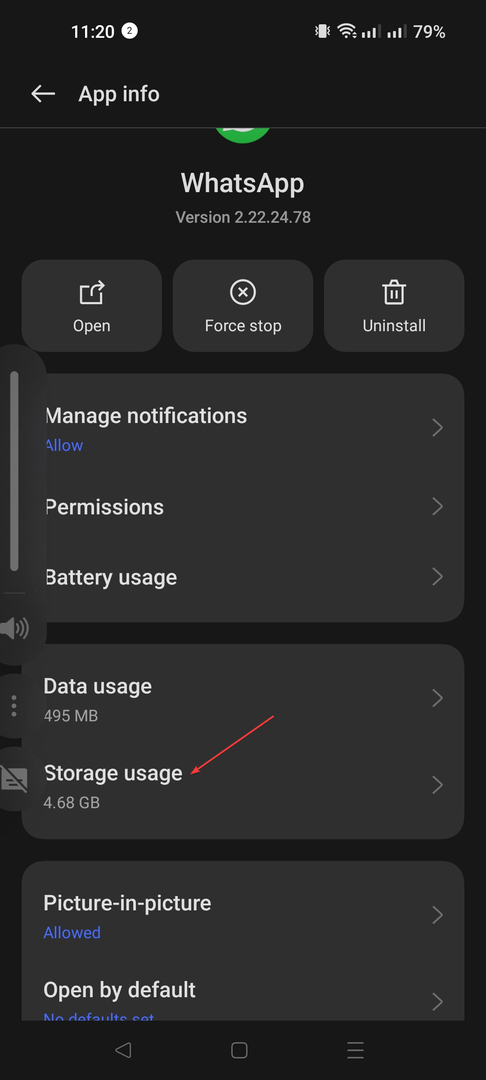
- Klik Cache wissen.
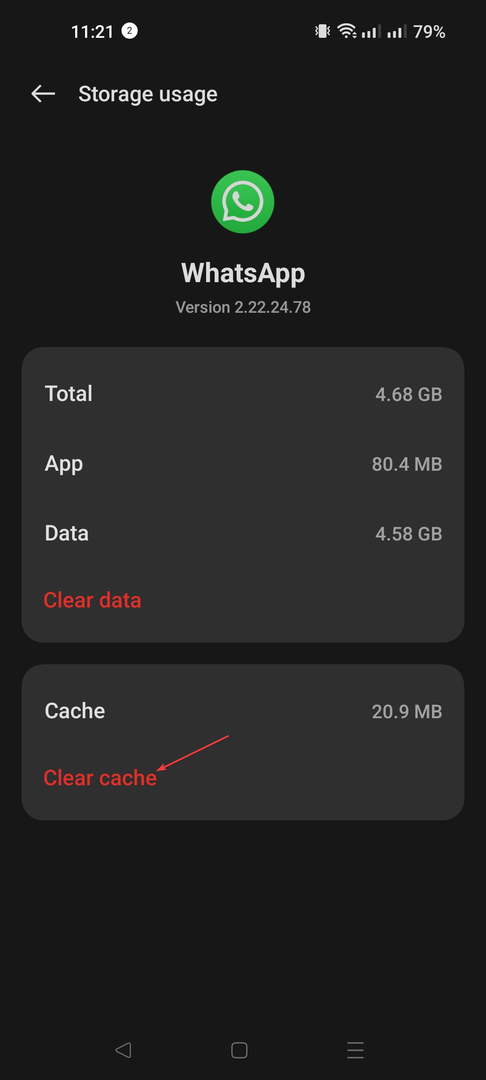
3. Verwijder cookies en cache in de browser op uw pc
- Start uw favoriete browser. (Hier vermelden we de stappen voor Chrome)
- Ga naar drie puntjesen klik Instellingen.
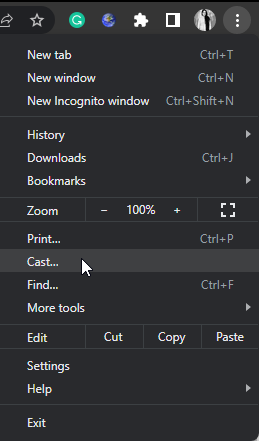
- Klik Privacy en beveiliging in het linkerdeelvenster en selecteer Browsergeschiedenis verwijderen.
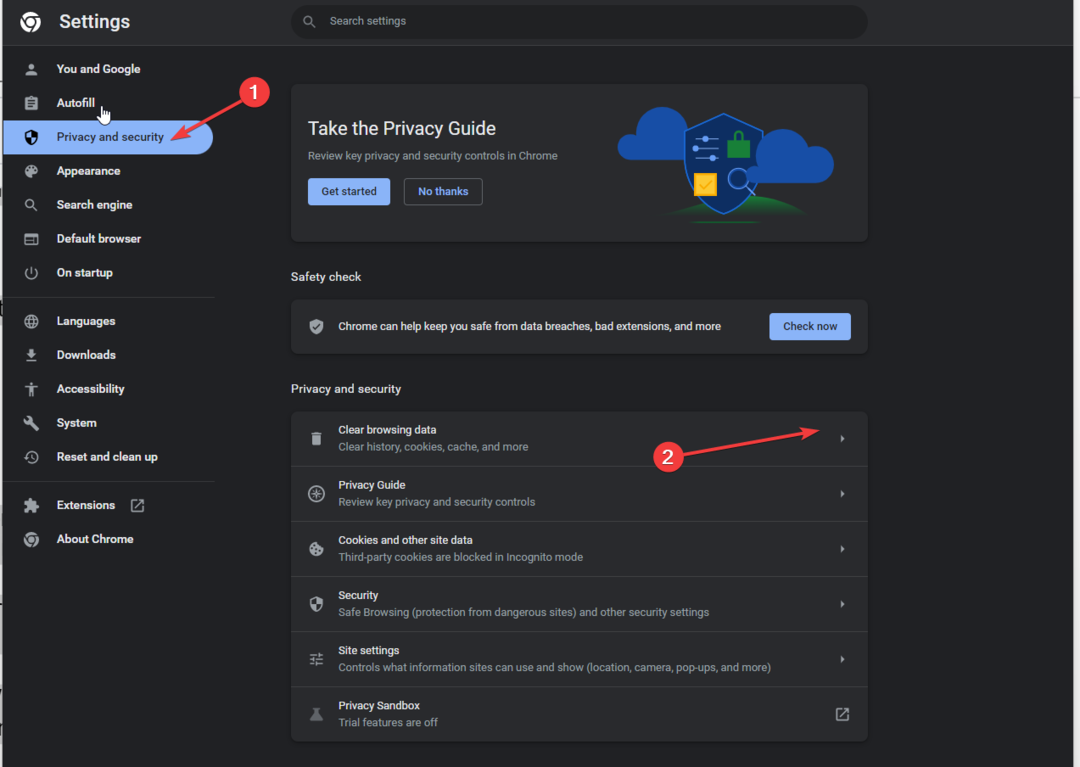
- Plaats een vinkje naast de Cookies en andere sitegegevens en afbeeldingen en bestanden in het cachegeheugen opties en klik Verwijder gegevens.
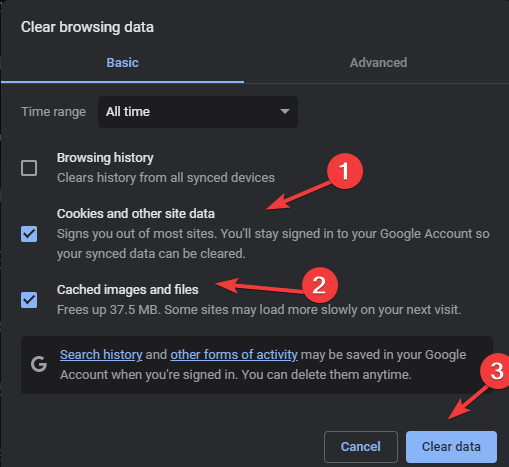
4. Installeer de WhatsApp-app opnieuw en download de WhatsApp Desktop-app
- Houd de WhatsApp-app ingedrukt en selecteer Verwijderen pictogram ingeschakeld Android en de App verwijderen optie aan iPhone om de app te verwijderen.
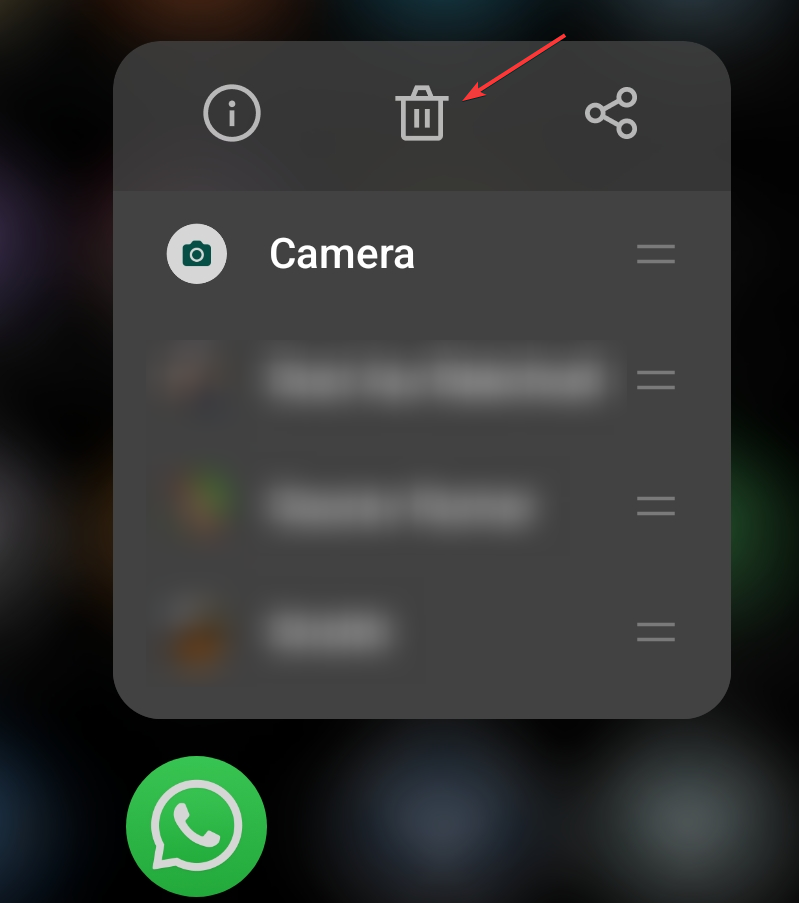
- Bevestig de actie door op te klikken Verwijderen op Android of App verwijderen op iPhone
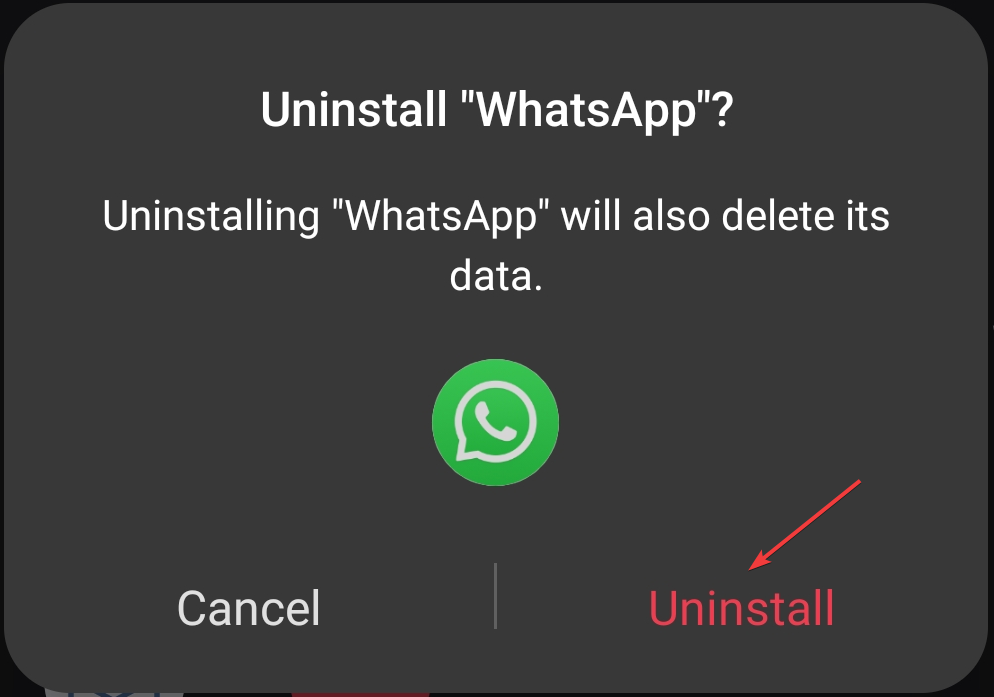
- Ga nu naar de Google Play Store van uw apparaat of App Winkel om de app opnieuw te installeren.
- Je kunt ook de WhatsApp Desktop-app voor de officiële website of Microsoft Store voor eenvoudiger gebruik op uw computer.
Dit zijn dus de manieren waarop u het probleem kunt oplossen WhatsApp-web probleem met het niet synchroniseren van berichten. Probeer ze en laat ons weten wat voor u heeft gewerkt in de reacties hieronder.


